
Spotify jest popularną usługą strumieniowego przesyłania muzyki, która zapewnia nam mnóstwo utworów i funkcji, takich jak AI DJ i Spotify Jam. Przenosi nasze wrażenia ze słuchania muzyki na zupełnie nowy poziom, ale wymaga również stabilnego połączenia sieciowego. Czy Spotify wymaga WiFi lub danych komórkowych przez cały czas? Na szczęście, Spotify może również działać w trybie offline. Ten przewodnik obejmuje sposób gry Spotify bez korzystania z WiFi, korzystając z płatnej lub bezpłatnej metody, dzięki czemu możesz słuchać muzyki w trybie offline, gdy połączenie internetowe zostanie utracone lub gdy zabraknie Ci danych, będąc poza domem.
Przewodnik po zawartości Część 1. Strumień Spotify Bez WiFi i danych (wymagane Premium)Część 2. Strumień Spotify Bez WiFi i danych (dla użytkowników Premium i bezpłatnych)Część 3. Podsumowanie
Czy Spotify wymaga WiFi lub danych komórkowych? Oczywiście, Spotify to usługa strumieniowego przesyłania muzyki online, która wymaga WiFi lub danych do załadowania treści. Jednak strumieniowe przesyłanie muzyki na Spotify online może stać się drogie, zwłaszcza jeśli korzystasz z danych komórkowych. Ponadto muzyka może nie załadować się w pełni, gdy jesteś w miejscu ze słabym połączeniem internetowym, takim jak samolot lub metro.
Jak możemy grać? Spotify ze słabym WiFi lub ograniczonym planem danych? Nie obawiaj się! Spotify Premium pakiety obsługują muzykę offline, umożliwiając subskrybentom pobieranie do 10,000 5 utworów na każde z maksymalnie XNUMX różnych urządzeń. Po pobraniu muzyki wystarczy włączyć tryb offline, aby jej słuchać Spotify pobieranie bez Wi-Fi i danych. Aby cieszyć się ulubionymi Spotify melodie offline, wykonaj następujące kroki:
Krok 1. Uruchom Spotify aplikację i zaloguj się na swoje konto Premium.
Krok 2. Otwórz album muzyczny lub playlistę, którą chcesz odtwarzać offline i dotknij przycisku Pobierz u góry. Pobrane utwory są gotowe do użycia na Spotify.
Krok 3. Kliknij swoje zdjęcie profilowe w lewym górnym rogu. Teraz kliknij Ustawienia i prywatność > Odtwarzanie. Włącz przełącznik trybu offline. Aby wyjść z trybu offline, wyłącz go.

Krok 1. Uruchom Spotify aplikację na komputer i zaloguj się na swoje konto Premium.
Krok 2. Poszukaj dowolnej playlisty lub albumu, który chcesz odtwarzać bez WiFi. Kliknij ikonę Pobierz (która wygląda jak strzałka w dół).
Krok 3. Wybierz swoją bibliotekę i kliknij kartę Pobrane w obszarze Twoja biblioteka na pasku bocznym po lewej stronie, aby sprawdzić, czy lista odtwarzania została już pobrana na komputer.
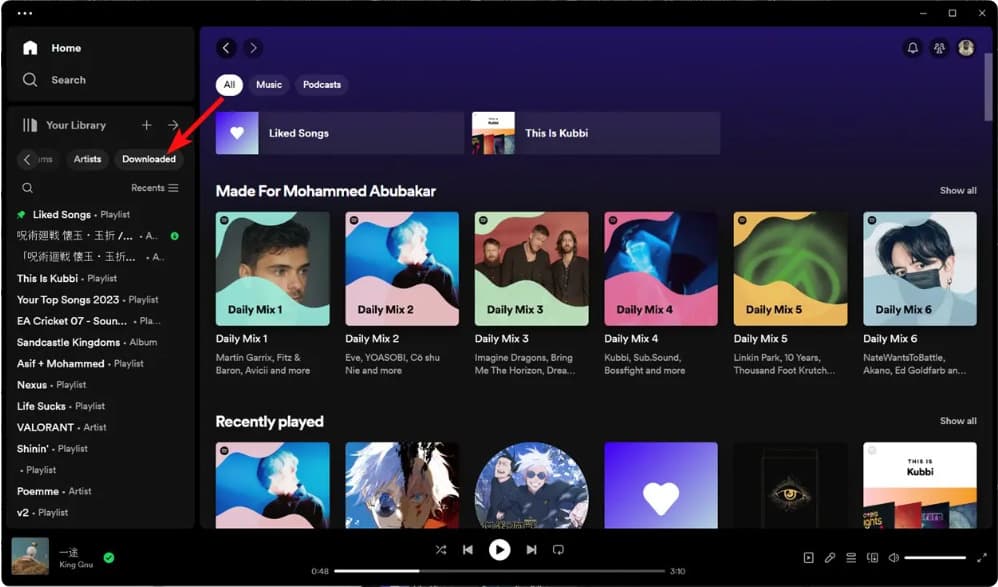
Krok 4. Kliknij ikonę z trzema kropkami w lewym górnym rogu. Przejdź do Plik > Tryb offline. Powinno to spowodować przełączenie Spotify w tryb offline. Kiedy Spotify wymagać WiFi lub danych komórkowych? Jeśli chcesz wyszukać albumy, artystów lub inną zawartość na Spotify, musisz wyjść z trybu offline. Podobnie, wybierz ponownie tryb offline.

Po pobraniu utworów na urządzenie możesz je przesyłać strumieniowo bez połączenia z Internetem. Pobrane utwory są dostępne przez maksymalnie 30 dni i zostaną usunięte, jeśli pozostaniesz offline przez ponad 30 dni. Musisz być online przynajmniej raz w miesiącu, aby zachować pobrane pliki w stanie nienaruszonym. Ponadto utwory pobierane za pomocą Spotify na Twoim urządzeniu można odtwarzać tylko za pomocą Spotify konto i aplikację. Nie możesz ich odtwarzać w innej aplikacji i udostępniać innym.
Czy Spotify wymagają WiFi lub danych komórkowych? Nie do końca. Będąc Spotify Subskrybent Premium oznacza, że możesz wybrać tryb offline, o ile wcześniej pobrałeś muzykę. Jednak pobieranie utworów na telefon, tablet lub laptop wymaga subskrypcji. Czy możemy pobierać utwory na lokalnym urządzeniu bez Premium i odtwarzać je offline? W takim przypadku DumpMedia Spotify Music Converter będzie najlepszym pomocnikiem.
Czy masz Spotify Premium czy nie, DumpMedia Spotify Music Converter mogę pomóc Ci przekonwertować format OGG Spotify piosenki do MP3, M4A, WAV, FLAC, AIFF, AAC i ALAC. Tymczasem, DumpMedia mogą usuń szyfrowanie DRM z Spotify. Dzięki temu możesz łatwo zarządzać nimi jako bezpiecznymi kopiami zapasowymi lub słuchać ich offline, korzystając z dowolnego posiadanego urządzenia multimedialnego. Możesz również zachować Spotify muzyki po anulowaniu subskrypcji.
Czy Spotify wymagają WiFi lub danych komórkowych? Teraz możesz odpowiedzieć na to pytanie „Nie”, ponieważ oszczędzasz Spotify pobieranie bez Premium. Przyjrzyjmy się razem tej konkretnej operacji. Wymaga ona tylko prostych kroków, aby ją ukończyć.
Krok 1: DumpMedia Spotify Music Converter wspiera Windows i Mac. Wybierz odpowiednią wersję i pobierz ją na swój komputer, klikając przycisk pobierania poniżej.
Darmowe pobieranie Darmowe pobieranie
Krok 2: Premiera DumpMedia Spotify Music Converter. Wbudowany Spotify Pojawi się Web Player. Następnie zaloguj się na swoje bezpłatne lub Premium konto, aby uzyskać dostęp Spotify biblioteka. Następnie bezpośrednio przeciągnij utwory lub listy odtwarzania na pływającą ikonę „+”, aby dodać je do kolejki konwersji i przygotować do pobrania.

Krok 3: W sekcji „Konwertuj wszystkie zadania do” znajdują się opcje obsługiwanego formatu wyjściowego. Wybierz ten, który preferujesz Spotify ścieżki do przekształcenia. Możesz także ustawić ścieżkę wyjściową, aby łatwo było uzyskać dostęp do ścieżek po konwersji.

Krok 4: Aby dokonać konwersji, wystarczy kliknąć przycisk „Konwertuj wszystko” Spotify piosenki, których możesz słuchać Spotify offline na każdym urządzeniu bez wersji Premium.

Czy Spotify wymagać WiFi lub danych komórkowych? Pamiętaj, że będziesz potrzebować Spotify Premium do odtwarzania muzyki offline, a do pobierania muzyki najpierw wymagany jest dostęp do Internetu. Upewnij się, że masz wystarczająco dużo danych, aby obsłużyć pobieranie, jeśli korzystasz z usługi przez sieć komórkową. Jeśli nie chcesz uaktualniać do drogiego Spotify członkostwo, wybierz DumpMedia Spotify Music Converter. Z DumpMedia, możesz pobrać Spotify piosenki bez Premium do słuchania w dowolnym momencie. I DumpMedia oferuje nowym użytkownikom bezpłatny okres próbny, dajcie im szansę już teraz!
